Un pratico comando da Terminale permette di rispondere al volo a una domanda semplice: quali sono le app che abbiamo installato sul Mac scaricandole dal Mac App store? Domanda banale se si usa il Mac da poco o se si è comunque “parchi” nel desiderio di provare nuovi software e con poche curiosità. Tuttavia, se si sono scaricati un po’ di software e non si sa più precisamente quali tra quelli installati vengono sicuramente dal Mac App Store e quali invece vengono dalla rete, occorre avere un sistema per vederlo in modo semplice.
Certo, si potrebbe fare avanti e indietro dalla schermata delle app acquistate su Mac App Store e la cartella Applicazioni, ma visto che i computer servono per rendere la vita più facile alle persone, perché non provare un altro metodo? Un comando da Terminale (anzi, una serie) che permette di ottenere la lista di tutte le app installate. Bisogna aprire una finestra di Terminale, copiare e incollare il testo qui sotto e premere invio.
[colored_box color=”eg. blue, green, grey, red, yellow”]find /Applications \
-path ‘*Contents/_MASReceipt/receipt’ \
-maxdepth 4 -print |\
sed ‘s#.app/Contents/_MASReceipt/receipt#.app#g; s#/Applications/##'[/colored_box]
Per comodità di impaginazione sul web i comandi qui sopra (sono due: Find e Sed), sono stati divisi su quattro righe con il backslash, quindi potete copiare e incollare esattamente come vedete scritto. Il risultato è che Find va a cercare nelle cartelle nascoste all’interno di tutte le app di Applicazioni per vedere se c’è il codice che indica che sono state acquistate su Mac App Store. Poi organizza la lista e la mostra a seguire nella finestra del terminale. A quel punto potete copiarla e incollarla magari in un documento di TextEdit e usarla come riferimento.
L’utilità viene adesso, a pochi giorni – settimane – dal lancio di Mavericks. Consigliamo infatti per chi voglia non solo aggiornare ma anche reinstallare da zero – previo backup – il nuovo sistema operativo, tenendo a disposizione una lista delle app da andare a ricercare sul Mac App Store.

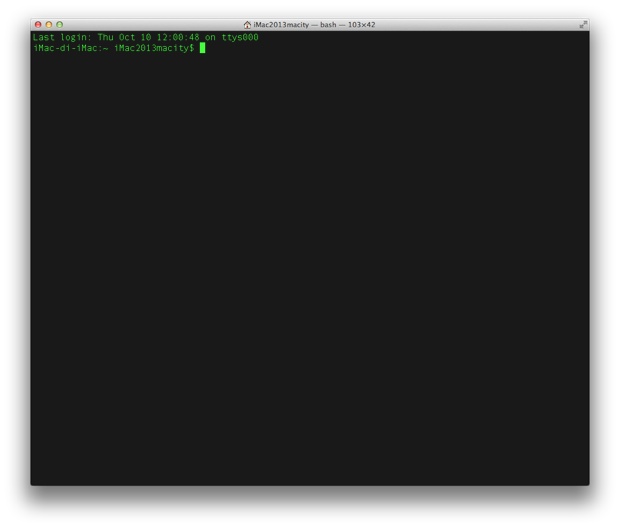
![iGuide per i regali di Natale - macitynet..ti CTA Natale iGuida [per Settimio] - macitynet.it](https://www.macitynet.it/wp-content/uploads/2025/12/regali-di-natale-consigli-di-macitynet.jpg)











